3 דרכים לשחזור הודעות אבודות, אנשי קשר, הערות, תמונות וכו 'באייפון לאחר עדכון iOS 10.3
APFS החדשה של אפל עלולה לגרום בקלות לאובדן נתונים בעת עדכון ל- iOS 10.3
אפל מציגה שיפורים רבים ב- iOS 10 החדש.3, כולל מאפיין Find My AirPod, תכונות SiriKit חדשות וגם מערכת הקבצים החדשה של אפל (APFS). ענקית הטכנולוגיה נוטשת לבסוף את קודמתה בת ה -29 המכונה HFS +.
ההגירה למערכת קבצים חדשה גדולההתקדמות, ועדכון iOS שלך יומר אוטומטית ל- APFS החדשה. הבעיה היא שאתה יכול לאבד את כל הקבצים שלך אם משהו ישתבש במהלך התהליך מכיוון ששתי מערכות הקבצים אינן תואמות.
עדכון iOS 10.3 של "Apple" עלול לגרום לאובדן כל הנתונים שלך אם לא תבצע גיבוי. "
השדרוג האחרון של "אפל" למערכת ההפעלה [...] ישנה באופן קיצוני את מערכת הקבצים הבסיסית המשמשת ל- iOS, ועם זה יש סיכון לנתונים שלך. "
לכן אנו ממליצים לכם לבצע גיבויעבור מכשיר ה- iOS שלך לפני שתעדכן ל- iOS 10.3 / 10.2 / 10. אתה יכול ליצור גיבוי מלא ב- iTunes / iCloud, או לגבות באופן סלקטיבי נתונים חשובים באמצעות כלי גיבוי iOS של צד שלישי. אם לא גיבית את הנתונים שלך בשום דרך, תוכנת שחזור נתונים של iPhone תעזור לך לשחזר נתונים לאחר עדכון iOS 10.3.

כיצד לשחזר נתונים ב- iPhone / iPad שאבדו לאחר עדכון iOS 10.3
שחזור נתונים של Tenorshare iPhone הוא הראשון בעולםתוכנת שחזור נתונים תואמת iOS 10.3 לשחזור הודעות, אנשי קשר, תמונות, נתוני WhatsApp / Viber / Tango ואחרים כאשר הפסדתם ב- iPhone, iPad, iPod במהלך / אחרי העדכון. הוא מספק 3 דרכים שונות לשחזור נתונים ב- iPhone לאחר עדכון iOS 10.3.
שחזור נתונים של Tenorshare iPhone פועל גם על מערכות הפעלה של חלונות וגם על Mac. התקן את הגירסה המתאימה במחשב שלך והתחל לשחזר את הנתונים האבודים בכמה צעדים שימושיים.
דרך 1. בטל את מחיקת הנתונים האבודים ב- iPhone ללא גיבוי
בשיטה זו, עליך לחבר את האייפון שלך7/7 פלוס, אייפון SE, אייפון 6s / 6s Plus / 6/6 Plus / 5s / 5c / 5 או iPad למחשב באמצעות כבל USB. שחזור נתונים של iPhone יגלה את ה- iDevice שלך ויאפשר לך לבחור סוגי קבצים לסריקה ושחזור. אם העדכון ל- 10.3 נמחק רק קבצים מסוימים באייפון שלך, אתה יכול לפרוס שחזור נתונים של iPhone כדי לסרוק את הקטגוריה הספציפית הזו.

לאחר סיום הסריקה, באפשרותך להציג תצוגה מקדימה של פרטים לפני השחזור.

בחר קבצים שאבדת ולחץ על כפתור השחזור. רוב הקבצים משוחזרים למחשב, ואילו הודעות, אנשי קשר ופתקים תומכים בשחזור ל- iPhone ישירות.
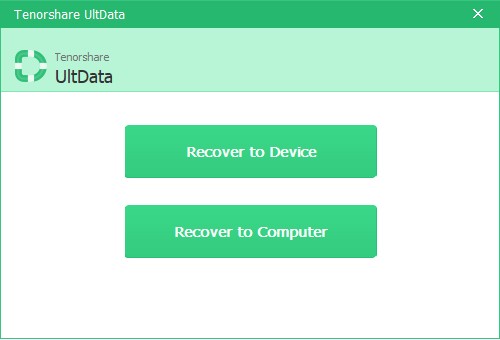
דרך 2. שחזר קבצים מגיבוי iTunes לאחר שאבד iOS 10.3
אם גיבית את כל הקבצים ב- iTunes בעברבעדכון ל- iOS 10.3, באפשרותך לשחזר את iPhone מגיבוי בקלות. בכרטיסייה סיכום iTunes, בחר "שחזר את iPhone ..." ובחר את הגיבוי האחרון לשחזור.

ניתן גם לחלץ קבצים באופן סלקטיבי מגיבוי iTunes באמצעות שחזור נתונים של iPhone. ראה כיצד לאחזר נתונים מגיבוי iTunes.
דרך 3. לשחזר נתונים שאבדו ב- iOS 10.3 / 10.2 / 10 באמצעות גיבוי iCloud
שיטה זו מבוססת על כך שגיבית את ה- iDevice שלך באמצעות iCloud לפני עדכון iOS 10. כך ניתן לשחזר נתונים מ- iCloud:
- 1. עבור אל הגדרות> כללי> איפוס, הקש על "מחק את כל התוכן וההגדרות."
- 2. ממסך היישומים והנתונים, הקש על "שחזור מגיבוי iCloud".
- 3. בחר גיבוי כדי להמשיך.
קצת מסובך ולא רוצה למחוק נתוניםאייפון? שחזור נתונים של iPhone מציע דרך גמישה יותר להציג קבצי גיבוי של iCloud ולשחזר קבצים באופן סלקטיבי מגיבוי iCloud מבלי למחוק קבצים נוכחיים. ראה כיצד לשחזר נתונים מ- iCloud מבלי לשחזר iPhone / iPad.
שורה תחתונה
במאמר זה אנו חולקים 3 דרכים להחלים אבודיםנתונים באייפון, iPad לאחר עדכון iOS 10.3, 10.2, 10.0. טריקים לשחזור נתונים שימושיים לתרחישים אחרים של אובדן נתונים כמו מחיקת תאונות, נזק למים, נעול iPhone, iPhone מושבת וכו '. אם אתה נתקל באייפון תקוע / התרסקות / שגיאות בעדכון iOS 10, תוכל למצוא כאן פיתרון.









